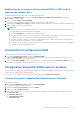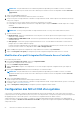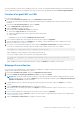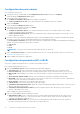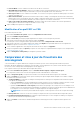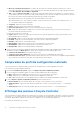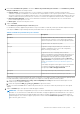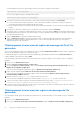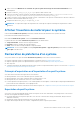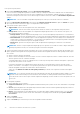Users Guide
Table Of Contents
- Dell Lifecycle Controller Integration version 3.1 pour Microsoft System Center Configuration Manager Guide de l’utilisateur
- Présentation de Dell Lifecycle Controller Integration (DLCI) pour Microsoft System Center Configuration Manager
- Scénarios de cas d'utilisation
- Prérequis communs
- Modification et exportation du profil de configuration du BIOS d'un système
- Création, modification et enregistrement duprofil RAID d'un système
- Comparaison et mise à jour de l'inventaire de micrologiciels
- Déploiement d'un système d'exploitation sur une collection
- Exportation du profil de serveur vers la carte vFlash iDRAC ou le partage réseau
- Importation du profil du serveur à partir d'une carte vFlash iDRAC ou d'un partage réseau
- Affichage et exportation des journaux Lifecycle Controller
- Utilisation des profils NIC ou CNA
- Utilisation de Dell Lifecycle Controller Integration (DLCI)
- Gestion de licences pour DLCI
- Dell Deployment Toolkit
- Fichiers cab d'un pilote Dell
- Configuration des systèmes cibles
- Auto-discovery (Détection automatique) et Handshake (Établissement de liaisons)
- Application de pilotes depuis la séquence de tâches
- Création d'une séquence de tâches
- Création d'une séquence de tâches propre à Dell
- Création d'une séquence de tâches personnalisée
- Modification d'une séquence de tâches
- Configuration des étapes de la séquence de tâches pour appliquer l'image du système d'exploitation et le progiciel de pilotes
- Application de l'image du système d'exploitation.
- Ajout de progiciels de pilotes Dell
- Déploiement d'une séquence de tâches
- Création d’un média de séquence de tâches (ISO de démarrage)
- Utilitaire Visualiseur de système
- Utilitaire de configuration
- Lancement de la console Integrated Dell Remote Access Controller
- Visualiseur de tâches
- Tâches supplémentaires pouvant être effectuées à l'aide de Dell Lifecycle Controller Integration
- Configuration de la sécurité
- Validation d'un certificat client Dell émis en usine sur l'Integrated Dell Remote Access Controller pour la découverte automatique
- Pré-autoriser ladécouverte automatique des systèmes.
- Modification des références d'administration utilisées par Dell Lifecycle Controller Integration pour Configuration Manager
- Utilisation de l'interface utilisateur graphique
- Utilisation d'Array Builder (Générateur de matrice)
- Définition de règles à l'aide du Générateur de matrice
- Création d'un profil RAID à l'aide du Générateur de matrice
- À propos de la création du Générateur de matrice
- Contrôleurs
- Ajout d'un contrôleur
- Modification d'un contrôleur
- Suppression d'un contrôleur
- Conditions de variable
- Ajout d'une nouvelle condition de variable
- Modification d'une condition de variable
- Suppression d'une condition de variable
- Matrices
- Ajout d'une nouvelle matrice
- Modification d'une matrice
- Suppression d'une matrice
- Disques logiques, également appelés disques virtuels
- Ajout d'un nouveau disque logique
- Modification d'un disque logique
- Suppression d'un disque logique
- Disques (disques de la matrice)
- Ajout d'un nouveau disque
- Changement de disque
- Suppression d'un disque
- Importation d'un profil
- Utilisation de l'utilitaire de configuration
- Création d'un média de démarrage Lifecycle Controller
- Configuration du matériel et déploiement du système d'exploitation
- Déploiement de systèmes d'exploitation
- Configuration du matériel et flux de déploiement du SE
- Mise à jour du micrologiciel au cours du déploiement du SE
- Configuration du matériel au cours du déploiement du SE
- Configuration de RAID
- Application d'un profil NIC ou CNA à une collection
- Application d'un profil integrated Dell Remote Access Controller à une collection
- Comparer et mettre à jour l'inventaire de micrologiciels pour les systèmes d'une collection
- Affichage de l'inventaire du matériel
- Vérification de la communication avec Lifecycle Controller
- Modification des références sur les contrôleurs Lifecycle
- Affichage et exportation des journaux Lifecycle Controller pour une collection
- Restauration de la plateforme pour une collection
- Comparaison des profils NIC ou CNA par rapport aux systèmes d'une collection
- Utilisation de l'utilitaire Importer un serveur
- Utilisation de l'utilitaire Visualiseur de système
- Visualisation et modification de la configuration BIOS
- Visualisation et configuration RAID
- Configuration des profils iDRAC pour un système
- Configuration des NIC et CNA d'un système
- Comparaison et mise à jour de l'inventaire des micrologiciels
- Comparaison du profil de configuration matérielle
- Affichage des journaux Lifecycle Controller
- Afficher l'inventaire du matériel pour le système.
- Restauration de plateforme d'un système
- Dépannage
- Configuration des services Web d'approvisionnement Dell sur IIS
- Spécifications relatives à la configuration réseau de la détection automatique Dell
- Dépannage de l'affichage et de l'exportation des journaux Lifecycle Controller
- Problèmes et résolutions
- Le déploiement d'ESXi ou de RHEL sur les systèmes Windows les déplace vers la collection ESXi ou RHEL, mais ne peut pas être supprimé à partir de la collection Windows gérée
- Documentation et ressources connexes
Configuration des cartes réseau
Pour configurer les cartes réseau :
1. Sélectionnez la carte à configurer dans l'écran Configuration de carte réseau, puis cliquez sur Configurer.
La boîte de dialogue Configuration de carte s'affiche.
2. Sélectionnez l'une des options suivantes :
● Configurer les paramètres de la carte : pour configurer les paramètres.
● Copier les paramètres de la carte : pour copier les paramètres de configuration d'une carte configurée.
3. Cliquez sur Configurer.
La boîte de dialogue Configurer une carte s'affiche.
4. Sélectionnez le port à configurer, puis cliquez sur Suivant.
5. Sélectionnez l'une des options suivantes :
● Configurer les paramètres de port : pour configurer les paramètres de port. Passez à l'étape suivante si vous souhaitez
configurer les paramètres du port manuellement.
● Copier les paramètres depuis le port : pour copier les paramètres de port d'un port déjà configuré. Passez à l'étape 7 si vous
copiez les paramètres de port.
6. Vous devez choisir les personnalités de chaque partition du port, saisissez la bande passante et configurez les paramètres de chaque
personnalité. Un port peut comporter jusqu'à quatre partitions dotée chacune d'une personnalité.
Sous Personnalités et paramètres, sélectionnez la personnalité pour chaque partition, puis définissez la bande passante maximum et
minimum. Vous pouvez sélectionner l'une des options suivantes :
● Carte réseau
● iSCSI
● FCoE
REMARQUE : Vous ne pouvez sélectionner des personnalités que pour les CNA et NIC.
7. Cliquez sur Paramètres de port pour configurer les paramètres NIC et iSCSI. Pour plus d'informations, reportez-vous à la section
Configuration des paramètres NIC et iSCSI.
8. Cliquez sur OK pour enregistrer les configurations.
Configuration des paramètres NIC et iSCSI
Vous pouvez configurer les paramètres NIC et iSCSI dans l'écran Paramètres de port.
Pour configurer les paramètres NIC et iSCSI :
1. Dans l'écran Paramètres de port, spécifiez les paramètres suivants dans l'onglet NIC :
● Sélectionner tout : sélectionnez ce paramètre pour que toutes les options disponibles pour la NIC soient sélectionnées.
● Protocole d'amorçage : sélectionnez le protocole d'amorçage du système. Vous pouvez sélectionner PXE, iSCSI, ou FCoE.
● Wake on LAN : permet d'allumer votre système via le réseau local (LAN). Vous pouvez choisir d'activer ou de désactiver cette
option.
● Vitesse de liaison de Wake on LAN : spécifiez la vitesse de liaison de l'option Wake on LAN dans la liste déroulante.
● Mode VLAN : sélectionnez cette option pour ajouter votre système à un VLAN s'il ne se trouve pas sur le même commutateur de
réseau. Vous pouvez choisir d'activer ou de désactiver cette option.
● Vitesse de liaison : sélectionnez la vitesse de liaison de la carte réseau.
● Contrôle de flux : sélectionnez le contrôle de la circulation des données.
● Configuration automatique d'adresse IP : permet de configurer automatiquement l'adresse IP du système. Vous pouvez choisir
d'activer ou de désactiver cette option.
● Configuration automatique d'adresse SRIOV : permet de configurer l'adresse SRIOV du système. Vous pouvez choisir
d'activer ou de désactiver cette option.
Cliquez sur OK pour enregistrer les paramètres.
2. Cliquez sur l'onglet iSCSI et spécifiez les paramètres suivants :
● Authentification CHAP : activez ou désactivez le protocole CHAP (Authentification de défi-réponse) du système au cours
de la découverte d'une cible iSCSI. Si vous activez cette option, vous devez saisir l'ID CHAP ou le secret CHAP dans l'écran
Configuration des paramètres d'initiateur iSCSI.
● Authentification mutuelle CHAP : activez ou désactivez une authentification CHAP à double sens entre des systèmes se
trouvant au sein d'un même réseau au cours de la découverte d'une cible iSCSI.
54
Utilisation de l'utilitaire Visualiseur de système